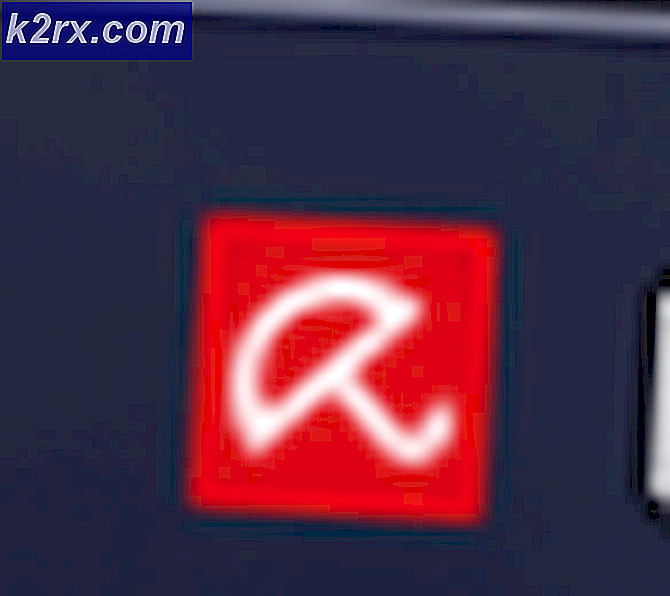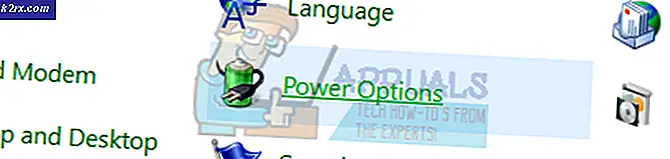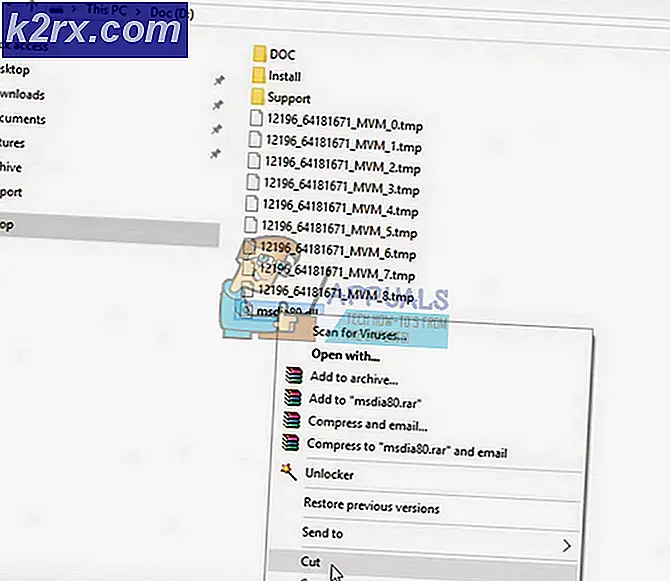Wie man eine geschlossene Registerkarte wieder öffnet
Jeder hat wahrscheinlich die folgende Situation erlebt. Sie haben eine sehr interessante Website mit vielen interessanten und nützlichen Informationen für sich gefunden. Sei dies für ein persönliches Projekt, Ihren aktuellen Job oder einfach nur aus persönlichem Interesse, diese Website hat alles schön zusammen und bietet Ihnen genau das, was Sie gesucht haben. Während Sie auf dieser Site surfen, öffnen Sie eine andere Registerkarte und schließen Sie versehentlich die falsche Registerkarte. Die Seite mit all den nützlichen Sachen ist weg, weil Sie einfach die falsche Registerkarte schließen. Bevor alle großen Browser das Öffnen geschlossener Tabs unterstützten, war dies ziemlich frustrierend. Heutzutage können jedoch alle Browser wie Chrome, Firefox, Opera, Microsoft Edge und die meisten anderen die kürzlich geschlossenen Tabs wieder öffnen. In diesem Leitfaden werde ich Ihnen zeigen, wie Sie geschlossene Tabs in den drei wichtigsten Browsern, Google Chrome, Mozilla Firefox und Internet Explorer, wieder öffnen können.
Verwenden von Tastenkombinationen
Alle drei Browser unterstützen das erneute Öffnen kürzlich geschlossener Tabs mit einer einfachen Tastenkombination. Alle diese Browser verwenden auch die gleichen Verknüpfungen, um das zu tun. Wenn Sie gerade einen Ihrer Tabs geschlossen haben und ihn in einem dieser 3 Browser erneut öffnen möchten, halten Sie die Tasten Strg und Shift auf Ihrer Tastatur gedrückt, und drücken Sie dann einmal die Taste T. Dies öffnet die zuletzt geschlossene Registerkarte. Wenn Sie gerade mehr als eine Registerkarte geschlossen haben, wiederholen Sie den gesamten Vorgang, bis Sie die gewünschte Registerkarte erneut öffnen. Dieser Vorgang kann für die letzten 10 zuletzt geschlossenen Registerkarten durchgeführt werden. Es gibt andere Möglichkeiten, kürzlich geschlossene Registerkarten zu öffnen, die in den folgenden Lösungen dargestellt werden.
PRO TIPP: Wenn das Problem bei Ihrem Computer oder Laptop / Notebook auftritt, sollten Sie versuchen, die Reimage Plus Software zu verwenden, die die Repositories durchsuchen und beschädigte und fehlende Dateien ersetzen kann. Dies funktioniert in den meisten Fällen, in denen das Problem aufgrund einer Systembeschädigung auftritt. Sie können Reimage Plus herunterladen, indem Sie hier klickenÖffnen geschlossener Registerkarten in Microsoft Edge
Wenn Sie eine kürzlich geschlossene Registerkarte in Microsoft Edge ohne die Tastenkombinationen öffnen möchten, öffnen Sie eine neue Registerkarte und klicken Sie mit der rechten Maustaste auf den oberen Rand der neuen Registerkarte und wählen Sie Geschlossene Registerkarte erneut öffnen .
Öffnen geschlossener Tabs auf einem Mac (Google Chrome / Firefox / Safari)
Da der Chrome-Browser auf Mac-Systemen weiterhin über ein Menü verfügt, können Sie Registerkarten auch mit dieser Methode erneut öffnen. Rufen Sie das Chrome-Menü auf, wählen Sie Datei und klicken Sie dann auf Geschlossene Registerkarte öffnen, oder verwenden Sie die Tastenkombination Befehl + Umschalt + T, die auch in Firefox funktioniert. Verwenden Sie in Safari die Tasten Befehl + Z oder Menü Bearbeiten -> Rückgängig.
PRO TIPP: Wenn das Problem bei Ihrem Computer oder Laptop / Notebook auftritt, sollten Sie versuchen, die Reimage Plus Software zu verwenden, die die Repositories durchsuchen und beschädigte und fehlende Dateien ersetzen kann. Dies funktioniert in den meisten Fällen, in denen das Problem aufgrund einer Systembeschädigung auftritt. Sie können Reimage Plus herunterladen, indem Sie hier klicken